Excel. Indywidualne szkolenie - Helion
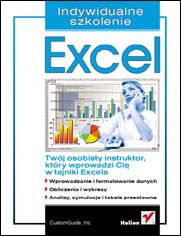
TytuŇā oryginaŇāu: Excel Personal Trainer
TŇāumaczenie: ŇĀukasz Amus, Joanna Sugiero
ISBN: 83-7361-832-5
stron: 472, Format: B5, okŇāadka: mińôkka
Data wydania: 2005-05-11
Ksińôgarnia: Helion
Cena ksińÖŇľki: 49,00 zŇā
Tw√≥j osobisty instruktor, kt√≥ry wprowadzi Cińô w tajniki Excela
- Wprowadzanie i formatowanie danych
- Obliczenia i wykresy
- Analizy, symulacje i tabele przestawne
Arkusz kalkulacyjny Excel jest jednńÖ z najpopularniejszych i najpowszechniej stosowanych aplikacji biurowych. Z Excela korzysta sińô niemal w kaŇľdej firmie. Za jego pomocńÖ moŇľna przeprowadzańá skomplikowane obliczenia, wykonywańá analizy statystyczne i tworzyńá wykresy. ZnajomoŇõńá Excela to jedno z podstawowych wymagaŇĄ na wsp√≥Ňāczesnym rynku pracy. Funkcje tego programu poczńÖtkowo mogńÖ wydawańá sińô trudne do opanowania, jednak dzińôki odpowiedniemu sposobowi nauki moŇľna z ŇāatwoŇõcińÖ przyswoińá sobie wszystko, co jest niezbńôdne do sprawnego korzystania z tej aplikacji.
"Excel. Indywidualne szkolenie" to podrńôcznik przedstawiajńÖcy Excela i jego funkcje w spos√≥b gwarantujńÖcy opanowanie materiaŇāu -- na przykŇāadach. KaŇľde zagadnienie opisane jest w postaci punkt√≥w, dodatkowńÖ pomocńÖ sńÖ ilustracje pokazujńÖce poszczeg√≥lne etapy pracy. Dzińôki temu kaŇľdńÖ lekcjńô moŇľesz wykonańá we wŇāasnym tempie i powtarzańá poznane w niej wiadomoŇõci, wykorzystujńÖc zestawienia znajdujńÖce sińô na koŇĄcu rozdziaŇā√≥w.
- Poruszanie sińô po arkuszu i skoroszycie
- Edycja i formatowanie danych
- Tworzenie wykresów
- Funkcje i formuŇāy
- Makropolecenia
- Wsp√≥Ňāpraca Excela z innymi aplikacjami
- Stosowanie tabel przestawnych
- Analizy danych i symulacje
Przekonaj sińô, jakim komfortem jest posiadanie osobistego instruktora. Poznaj dzińôki niemu wszystkie moŇľliwoŇõci Excela.
Osoby kt√≥re kupowaŇāy "Excel. Indywidualne szkolenie", wybieraŇāy takŇľe:
- Tabele i wykresy przestawne dla ka 199,00 zŇā, (69,65 zŇā -65%)
- Sztuczki w Excelu. Kurs video. Triki u 98,98 zŇā, (39,59 zŇā -60%)
- Microsoft Excel. Kurs video. Wykresy i wizualizacja danych 198,98 zŇā, (79,59 zŇā -60%)
- Excel 2019. Kurs video. Postaw pierwsze kroki! 79,00 zŇā, (31,60 zŇā -60%)
- Power Query i Power Pivot. Kurs video. Poznaj narzńôdzia Excel BI 249,00 zŇā, (99,60 zŇā -60%)
Spis treŇõci
Excel. Indywidualne szkolenie -- spis treŇõci
Wstńôp (9)
RozdziaŇā 1. Podstawy (11)
- Lekcja 1.1. Uruchomienie Excela (12)
- Lekcja 1.2. Co nowego w Excelu 2003? (15)
- Lekcja 1.3. Omówienie ekranu programu Excel (17)
- Lekcja 1.4. Korzystanie z menu (19)
- Lekcja 1.5. Korzystanie z pask√≥w narzńôdzi i tworzenie nowego skoroszytu (23)
- Lekcja 1.6. WypeŇānianie okien dialogowych (26)
- Lekcja 1.7. Klawisze skrótu oraz prawy przycisk myszy (29)
- Lekcja 1.8. Otwieranie skoroszytu (32)
- Lekcja 1.9. Zapisywanie skoroszytu (35)
- Lekcja 1.10. Przesuwanie wskaŇļnika kom√≥rki (37)
- Lekcja 1.11. Poruszanie sińô po arkuszu (39)
- Lekcja 1.12. Wpisywanie etykiet w arkuszu (41)
- Lekcja 1.13. Wpisywanie wartoŇõci w arkuszu i zaznaczanie obszaru kom√≥rek (43)
- Lekcja 1.14. Obliczanie sum wartoŇõci przy uŇľyciu przycisku Autosumowanie (45)
- Lekcja 1.15. Wprowadzanie formuŇā (47)
- Lekcja 1.16. Korzystanie z AutowypeŇāniania (50)
- Lekcja 1.17. PodglńÖd wydruku i drukowanie arkusza (53)
- Lekcja 1.18. Uzyskiwanie pomocy (55)
- Lekcja 1.19. Zmienianie Asystenta Office i korzystanie z przycisku Pomoc (58)
- Lekcja 1.20. Zamykanie skoroszytu i wychodzenie z Excela (60)
- Powt√≥rka z rozdziaŇāu pierwszego (62)
RozdziaŇā 2. Edytowanie arkusza (67)
- Lekcja 2.1. Wpisywanie wartoŇõci daty i korzystanie z opcji AutowypeŇāniania (68)
- Lekcja 2.2. Wprowadzanie, usuwanie i zmienianie zawartoŇõci kom√≥rki (71)
- Lekcja 2.3. Wycinanie, kopiowanie i wklejanie komórek (74)
- Lekcja 2.4. Przenoszenie i kopiowanie kom√≥rek przy uŇľyciu metody "przecińÖgnij i upuŇõńá" (77)
- Lekcja 2.5. Zbieranie i wklejanie wielu elementów (80)
- Lekcja 2.6. Bezwzglńôdne i wzglńôdne odwoŇāania do kom√≥rek (82)
- Lekcja 2.7. Korzystanie z polecenia Wklej specjalnie (85)
- Lekcja 2.8. Wstawianie i usuwanie komórek, wierszy i kolumn (88)
- Lekcja 2.9. Korzystanie z poleceŇĄ Cofnij, Powt√≥rz i Wykonaj ponownie (91)
- Lekcja 2.10. Sprawdzanie pisowni (94)
- Lekcja 2.11. Wyszukiwanie i zamienianie informacji (96)
- Lekcja 2.12. Zaawansowane opcje drukowania (98)
- Lekcja 2.13. ZarzńÖdzanie plikami (100)
- Lekcja 2.14. Wstawianie komentarzy w komórkach (103)
- Lekcja 2.15. Odzyskiwanie skoroszytu (105)
- Powt√≥rka z rozdziaŇāu drugiego (108)
RozdziaŇā 3. Formatowanie arkusza (115)
- Lekcja 3.1. Formatowanie czcionek oraz pasek narzńôdzi Formatowanie (116)
- Lekcja 3.2. Formatowanie wartoŇõci (119)
- Lekcja 3.3. Zmienianie wysokoŇõci wierszy i szerokoŇõci kolumn (123)
- Lekcja 3.4. Zmienianie wyrównania w komórce (126)
- Lekcja 3.5. Wstawianie obramowania (130)
- Lekcja 3.6. Dodawanie kolorów i deseni (134)
- Lekcja 3.7. Korzystanie z malarza formatów (137)
- Lekcja 3.8. Opcja Autoformatowania (140)
- Lekcja 3.9. Tworzenie niestandardowego formatu liczby (142)
- Lekcja 3.10. Tworzenie, stosowanie i modyfikowanie stylu (145)
- Lekcja 3.11. Formatowanie kom√≥rek przy uŇľyciu formatowania warunkowego (148)
- Lekcja 3.12. Scalanie komórek, obracanie tekstu i korzystanie z opcji Autodopasowania (151)
- Lekcja 3.13. Znajdowanie i zamienianie formatowania (153)
- Powt√≥rka z rozdziaŇāu trzeciego (156)
RozdziaŇā 4. Tworzenie wykres√≥w i praca na nich (161)
- Lekcja 4.1. Tworzenie wykresu (162)
- Lekcja 4.2. Przemieszczanie wykresu i zmienianie jego rozmiaru (165)
- Lekcja 4.3. Formatowanie i edytowanie obiektów na wykresie (167)
- Lekcja 4.4. Zmienianie danych Ňļr√≥dŇāowych na wykresie (171)
- Lekcja 4.5. Zmienianie typu wykresu i praca z wykresami koŇāowymi (174)
- Lekcja 4.6. Wstawianie tytuŇā√≥w, linii siatki i tabeli danych (178)
- Lekcja 4.7. Formatowanie serii danych i osi wykresu (181)
- Lekcja 4.8. Dodawanie adnotacji do wykresu (184)
- Lekcja 4.9. Wykresy trójwymiarowe (186)
- Lekcja 4.10. Wybieranie i zapisywanie wykresu niestandardowego (189)
- Lekcja 4.11. Stosowanie efekt√≥w wypeŇānienia (193)
- Powt√≥rka z rozdziaŇāu czwartego (197)
RozdziaŇā 5. ZarzńÖdzanie skoroszytami (201)
- Lekcja 5.1. Przemieszczanie sińô mińôdzy arkuszami w skoroszycie (202)
- Lekcja 5.2. Wstawianie i usuwanie arkuszy (204)
- Lekcja 5.3. Zmienianie nazwy i przenoszenie arkusza (207)
- Lekcja 5.4. Praca z kilkoma skoroszytami i oknami (209)
- Lekcja 5.5. Dzielenie i blokowanie okna (213)
- Lekcja 5.6. OdwoŇāywanie sińô do danych zewnńôtrznych (216)
- Lekcja 5.7. Dodawanie nagŇā√≥wk√≥w, stopek i numer√≥w stron (219)
- Lekcja 5.8. Definiowanie obszaru drukowania i kontrolowanie podziaŇā√≥w stron (222)
- Lekcja 5.9. Zmienianie marginesów i orientacji strony (225)
- Lekcja 5.10. Dodawanie tytuŇāu oraz linii siatki do wydruku (227)
- Lekcja 5.11. Zmienianie rozmiaru papieru oraz skalowanie wydruku (229)
- Lekcja 5.12. Ochrona arkusza (231)
- Lekcja 5.13. Ukrywanie kolumn, wierszy i arkuszy (234)
- Lekcja 5.14. PrzeglńÖdanie arkusza i por√≥wnywanie skoroszyt√≥w obok siebie (236)
- Lekcja 5.15. Zapisywanie widoku niestandardowego (238)
- Lekcja 5.16. Praca z szablonami (240)
- Lekcja 5.17. Konsolidowanie arkuszy (243)
- Powt√≥rka z rozdziaŇāu pińÖtego (246)
RozdziaŇā 6. Wińôcej funkcji i formuŇā (253)
- Lekcja 6.1. FormuŇāy wykorzystujńÖce kilka operator√≥w i obszar√≥w kom√≥rek (254)
- Lekcja 6.2. Opcja Wstawianie funkcji (257)
- Lekcja 6.3. Tworzenie obszarów nazw i korzystanie z nich (260)
- Lekcja 6.4. Zaznaczanie nieprzylegajńÖcych do siebie obszar√≥w i korzystanie z funkcji Autoobliczania (263)
- Lekcja 6.5. Obliczanie formuŇā warunkowych przy uŇľyciu funkcji JEŇĽELI (265)
- Lekcja 6.6. Funkcja PMT (267)
- Lekcja 6.7. WyŇõwietlanie i drukowanie formuŇā (270)
- Lekcja 6.8. Naprawianie bŇāńôd√≥w w formuŇāach (272)
- Funkcje matematyczne (275)
- Funkcje finansowe (276)
- Funkcje daty i czasu (277)
- Funkcje statystyczne (278)
- Funkcje baz danych (279)
- Powt√≥rka z rozdziaŇāu sz√≥stego (280)
RozdziaŇā 7. Praca na listach (283)
- Lekcja 7.1. Tworzenie listy (284)
- Lekcja 7.2. Praca na listach i korzystanie z wiersza sumy (286)
- Lekcja 7.3. Dodawanie rekord√≥w przy uŇľyciu okna dialogowego Formularz danych oraz wiersza (288)
- Lekcja 7.4. Znajdowanie rekordów (290)
- Lekcja 7.5. Usuwanie rekordów (292)
- Lekcja 7.6. Sortowanie listy (294)
- Lekcja 7.7. Filtrowanie listy przy uŇľyciu Autofiltru (296)
- Lekcja 7.8. Tworzenie Autofiltru niestandardowego (299)
- Lekcja 7.9. Filtrowanie listy przy uŇľyciu Filtru zaawansowanego (301)
- Lekcja 7.10. Kopiowanie przefiltrowanych rekordów (304)
- Lekcja 7.11. Sprawdzanie poprawnoŇõci danych (306)
- Powt√≥rka z rozdziaŇāu si√≥dmego (309)
RozdziaŇā 8. Automatyzacja zadaŇĄ przy uŇľyciu makr (313)
- Lekcja 8.1. Rejestrowanie makra (314)
- Lekcja 8.2. Uruchamianie makra i przypisywanie mu klawisza skrótu (316)
- Lekcja 8.3. Dodawanie przycisku makra do paska narzńôdzi (318)
- Lekcja 8.4. Edytowanie kodu makra w jńôzyku Visual Basic (320)
- Lekcja 8.5. Wstawianie kodu do istniejńÖcego makra (322)
- Lekcja 8.6. Deklarowanie zmiennych i dodawanie komentarzy do kodu VBA (325)
- Lekcja 8.7. Pobieranie danych od uŇľytkownika (328)
- Lekcja 8.8. UŇľywanie instrukcji sterujńÖcej If...Then...Else (330)
- Powt√≥rka z rozdziaŇāu √≥smego (332)
RozdziaŇā 9. Praca z innymi programami (335)
- Lekcja 9.1. Wstawienie arkusza Excela do dokumentu programu Microsoft Word (336)
- Lekcja 9.2. Modyfikacja wstawionego arkusza (339)
- Lekcja 9.3. Wstawianie doŇāńÖczonego wykresu Excela do dokumentu programu Word (342)
- Lekcja 9.4. Wstawianie grafiki do arkusza kalkulacyjnego (344)
- Lekcja 9.5. Otwieranie i zapisywanie plik√≥w w r√≥Ňľnych formatach (347)
- Powt√≥rka z rozdziaŇāu dziewińÖtego (350)
RozdziaŇā 10. UŇľywanie internetowych moŇľliwoŇõci Excela (353)
- Lekcja 10.1. Dodawanie hiperŇāńÖczy i praca z nimi (354)
- Lekcja 10.2. PrzeglńÖdanie hiperŇāńÖczy i uŇľywanie paska narzńôdziowego Sieńá Web (356)
- Lekcja 10.3. Zapisywanie skoroszytu jako nieinteraktywnej strony WWW (359)
- Lekcja 10.4. Zapisywanie skoroszytu jako interaktywnej strony WWW (363)
- Lekcja 10.5. Importowanie z zewnńôtrznego Ňļr√≥dŇāa danych (366)
- Lekcja 10.6. OdŇõwieŇľanie Ňļr√≥dŇāa danych i ustawianie jego wŇāaŇõciwoŇõci (369)
- Lekcja 10.7. Tworzenie nowej kwerendy sieci Web (372)
- Powt√≥rka z rozdziaŇāu dziesińÖtego (375)
RozdziaŇā 11. Analiza danych i tabele przestawne (377)
- Lekcja 11.1. Tworzenie tabeli przestawnej (378)
- Lekcja 11.2. OkreŇõlanie danych do analizy w tabeli przestawnej (382)
- Lekcja 11.3. Zmiana sposobu przeliczania danych w tabeli przestawnej (384)
- Lekcja 11.4. Wybieranie danych, kt√≥re majńÖ byńá widoczne w tabeli przestawnej (386)
- Lekcja 11.5. Grupowanie danych w tabeli przestawnej wedŇāug daty (389)
- Lekcja 11.6. OdŇõwieŇľanie zawartoŇõci tabeli przestawnej (391)
- Lekcja 11.7. Formatowanie tabeli przestawnej i tworzenie wykresu przestawnego (393)
- Lekcja 11.8. Tworzenie sum czńôŇõciowych (396)
- Lekcja 11.9. UŇľywanie funkcji bazy danych (399)
- Lekcja 11.10. UŇľywanie funkcji wyszukiwania (402)
- Lekcja 11.11. Grupowanie i wprowadzanie hierarchii do arkusza kalkulacyjnego (405)
- Powt√≥rka z rozdziaŇāu jedenastego (408)
RozdziaŇā 12. Analiza co-jeŇõli (411)
- Lekcja 12.1. Definiowanie scenariusza (412)
- Lekcja 12.2. SporzńÖdzanie raportu podsumowania scenariuszy (414)
- Lekcja 12.3. UŇľywanie jedno- i dwuwejŇõciowych tabel danych (416)
- Lekcja 12.4. Znaczenie polecenia Szukaj wyniku (419)
- Lekcja 12.5. UŇľywanie narzńôdzia Solver (421)
- Powt√≥rka z rozdziaŇāu dwunastego (424)
RozdziaŇā 13. Tematy zaawansowane (427)
- Lekcja 13.1. Ukrywanie, pokazywanie i przesuwanie pask√≥w narzńôdzi (428)
- Lekcja 13.2. Dostosowywanie pask√≥w narzńôdzi Excela (430)
- Lekcja 13.3. Tworzenie wŇāasnej listy autowypeŇānienia (433)
- Lekcja 13.4. Zmiana opcji Excela (435)
- Lekcja 13.5. Zabezpieczanie skoroszytu hasŇāem (438)
- Lekcja 13.6. WŇāaŇõciwoŇõci pliku i wyszukiwanie plik√≥w (440)
- Lekcja 13.7. Wsp√≥Ňādzielenie skoroszytu i Ňõledzenie zmian (443)
- Lekcja 13.8. Scalanie i poprawianie wsp√≥Ňādzielonego skoroszytu (446)
- Lekcja 13.9. UŇľywanie narzńôdzia Wykryj i napraw (449)
- Powt√≥rka z rozdziaŇāu trzynastego (451)
Skorowidz (455)





